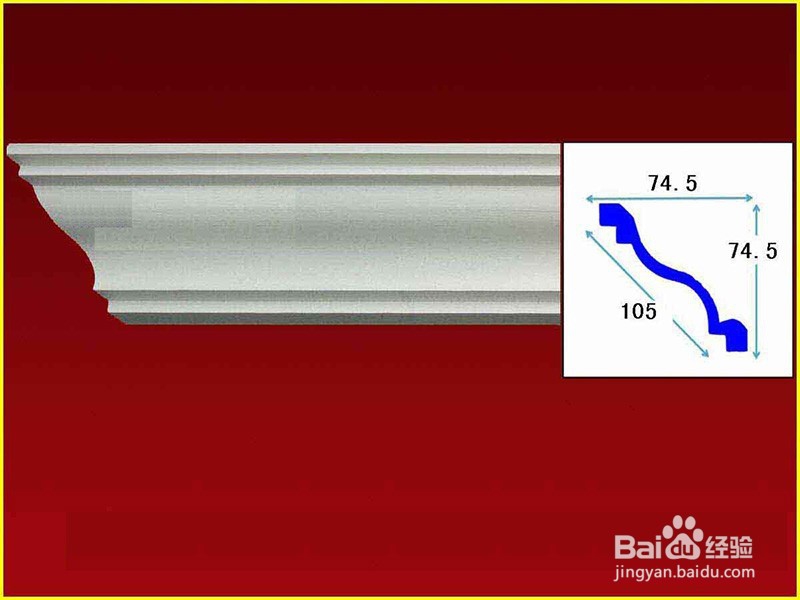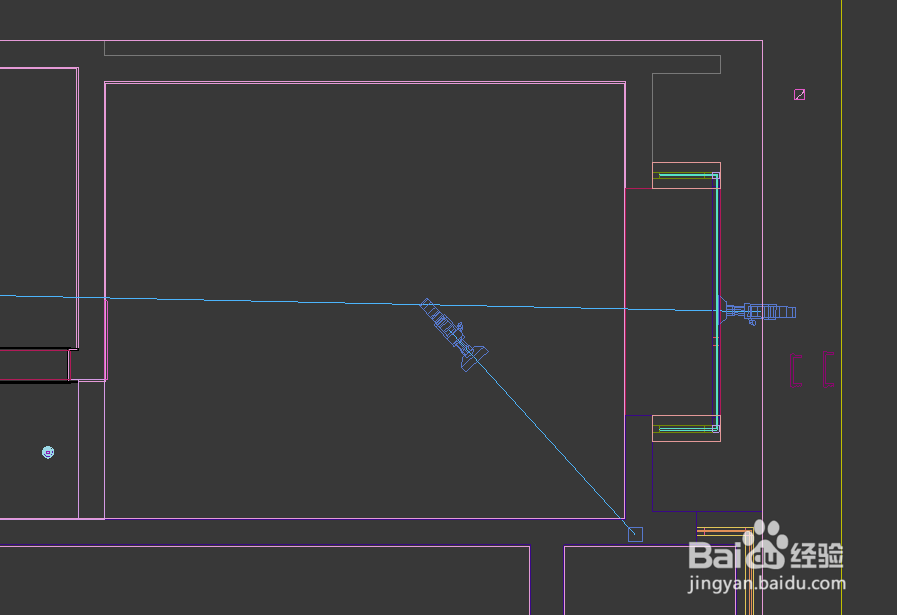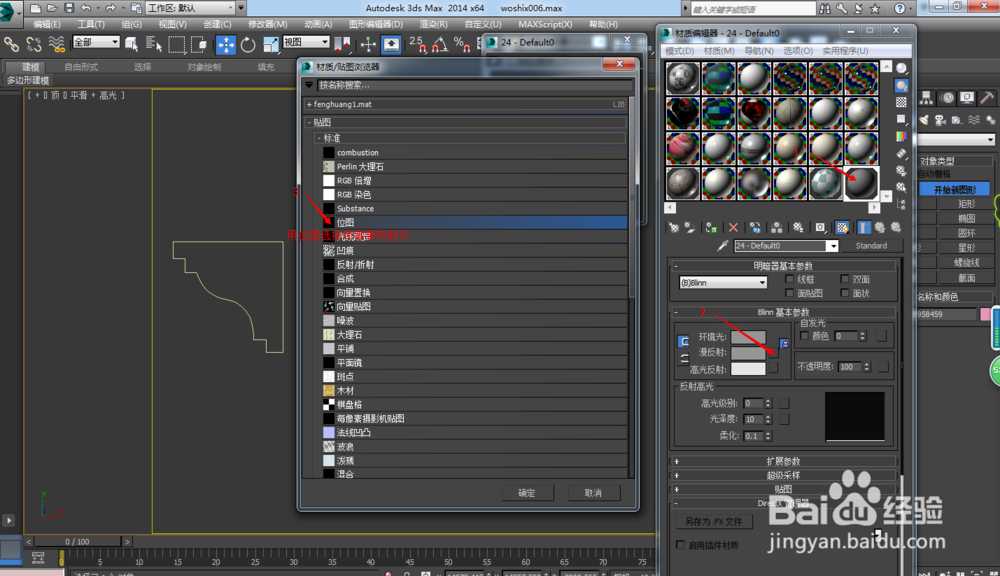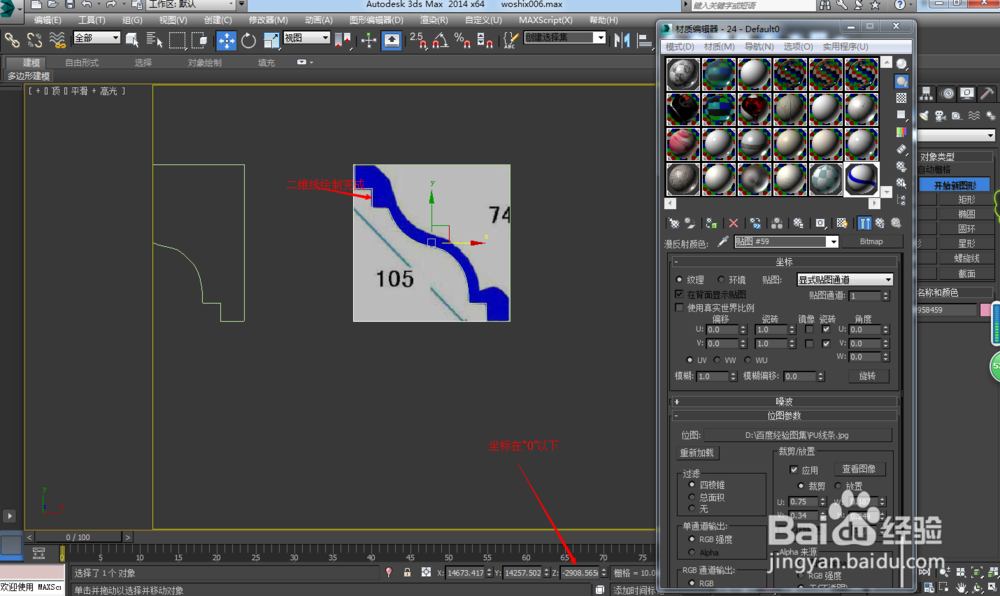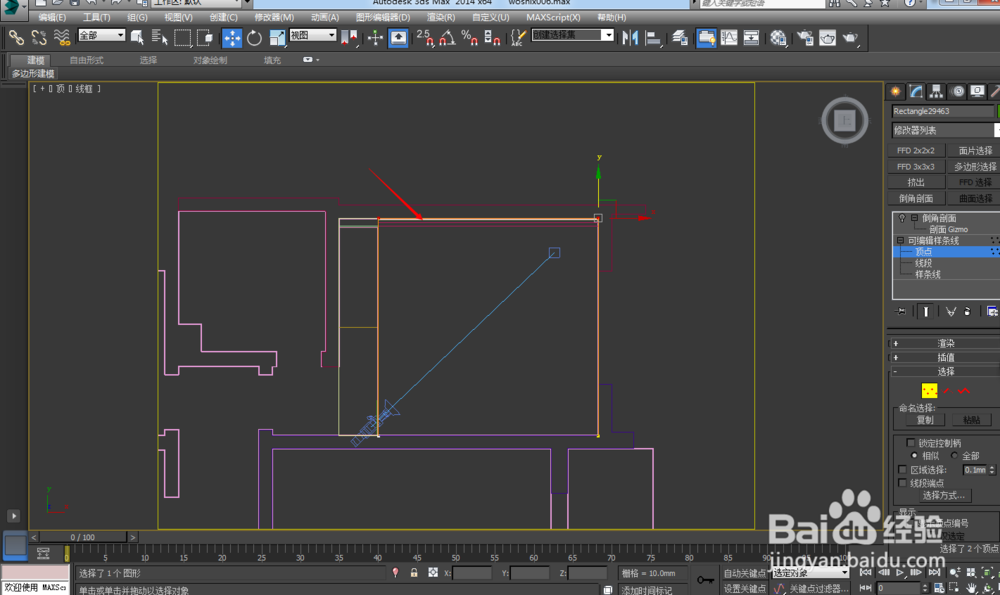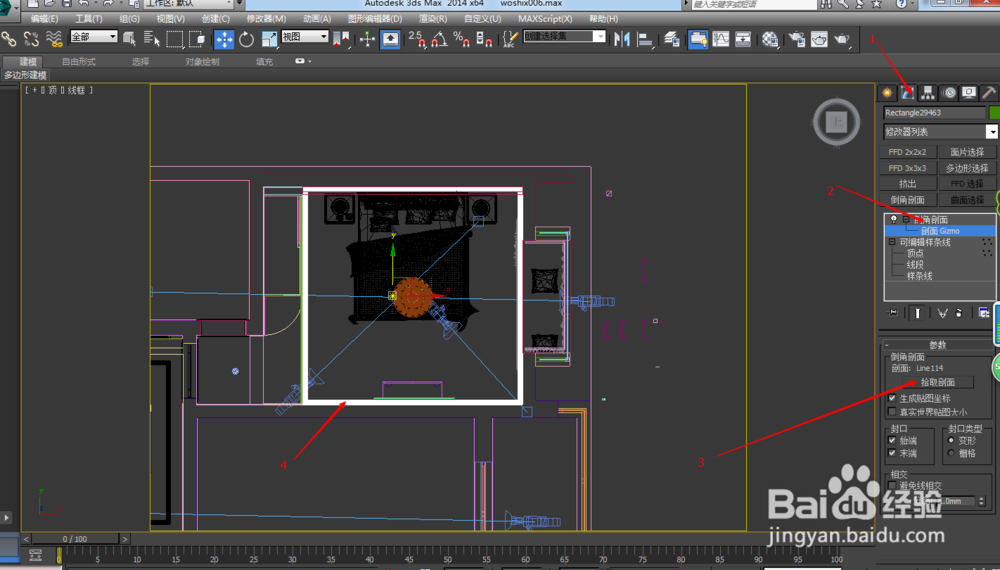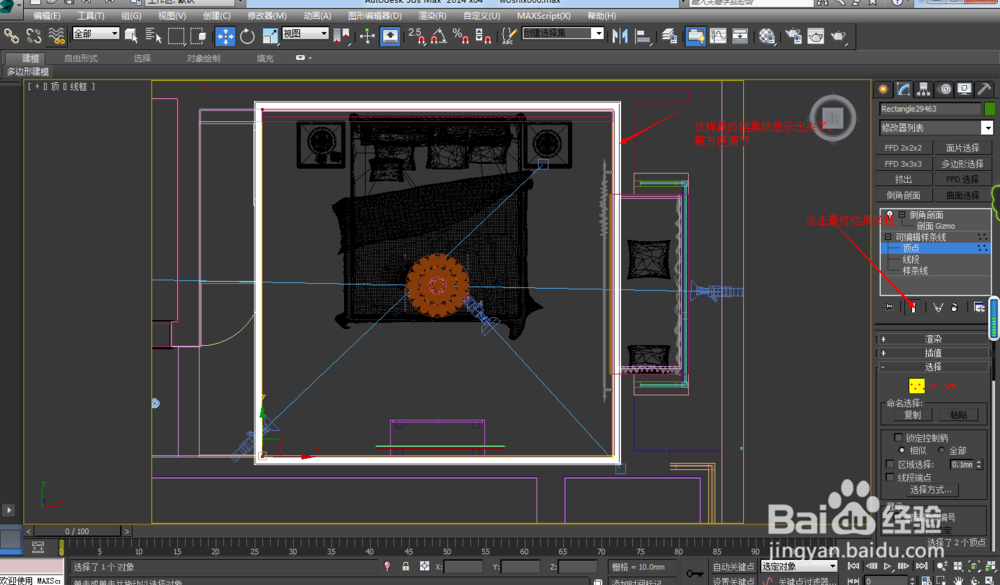用3DMAX中的“倒角剖面”命令制作石膏线模型
1、先获得石膏线的资料,可以通过网上搜索或者是现场拍摄照片,得到石膏线的详细尺寸
2、在3DMAX中建一个测试场景,一个房间即可,设置好灯光以及渲染参数。我在这里用一个简单的户型进行制作。
3、创建一个长方体根据石膏线的尺寸,并将图片作为材质赋予给长方体。
4、用“线”命令绘制一条二维线,注意将长方体的“Z”坐标设在“0”以下,否则绘制时二维线在长方体下面,这样看不到二维线。
5、用“线”命令在顶视图上画一条线沿房间四角,或者画一个矩形,再转化成线也可以。
6、选择刚绘制的二维线,然后进入“修改命令面板”—“修改命令列表”—选择“倒角剖面”这个命令,然后点击这个命令里的“拾取剖面”,再点击我们刚根据石膏线绘制的那条直线。
7、发现都虼衲茆石膏线外翻,这样选择这条线,进入“修改命令面板”—“倒角剖面”—“剖面Gizmo”,然后点击“旋转”命令,在Y轴上旋转180度,会发现石膏线已经翻转,但是尺寸不太对。
8、这样再进入到“线”命令,调节点的位置。
9、调节完成。
10、最后效果
声明:本网站引用、摘录或转载内容仅供网站访问者交流或参考,不代表本站立场,如存在版权或非法内容,请联系站长删除,联系邮箱:site.kefu@qq.com。
阅读量:77
阅读量:79
阅读量:76
阅读量:24
阅读量:83